Hur spelar man upp DAV-filen producerad av DVR365 eller CCTV-kameraportal? Om du behöver spara eller dela de inspelade videorna måste du konvertera DAV till MP4 i förväg. Men DAV-filer kan spelas upp med CCTV-systemet som skapade dem, såväl som vissa specialiserade mediaspelare. Vanligtvis kan de inspelade DAV-filerna vara krypterade och komprimerade. Är det möjligt att konvertera DAV till MP4? Lär dig bara mer om de bästa metoderna från artikeln.
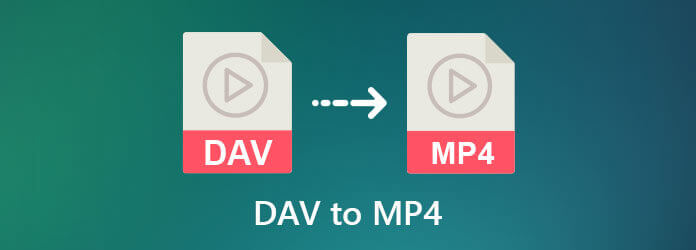
Del 1. Exakt vad är en DAV-fil
En DAV-fil kan klassificeras som ett specialiserat, komprimerat och krypterat format för videor. Vanligtvis skapas DAV-filerna av en DVR365 Dahua Technology digital videoinspelare alias DVR. När du extraherar poster från ett övervakningssystem för CCTV, vilket är mest sannolikt att producera innehåll i detta format. Eftersom den är krypterad kunde de vanligaste videospelarna på marknaden inte öppna detta format direkt. Du kan behöva konvertera den här filen till andra populära format, dvs konvertera DAV till MP4 för vidare undersökning.
Del 2.Hur man konverterar DAV till MP4 med kommandoraden
Eftersom DAV-filerna är krypterade och komprimerade med en speciell algoritm, finns det få DAV till MP4-omvandlare för att extrahera videoformatet. Naturligtvis finns det några undantag, som FFmpeg. Det är en av de mest kraftfulla metoderna för att extrahera DAV-filer från ett CCTV-övervakningssystem.
Steg 1.Ladda ner och installera FFmpeg från den officiella webbplatsen, som är tillgänglig för Windows, Mac OSX och Linux-plattformar.
Steg 2.Installera FFmpeg i ditt respekterade system. Öppna ett terminalfönster och navigera till sökvägen till din DAV-fil. Ange följande kommando: ffmpeg -y -i input-file.dav -c:v libx264 -crf 24 output-file.mp4
Steg 3.Ersätt input-file.dav med namnet på din DAV-fil. Ersätt output-file.mp4 med önskat namn för din MP4-fil för att konvertera DAV till MP4.
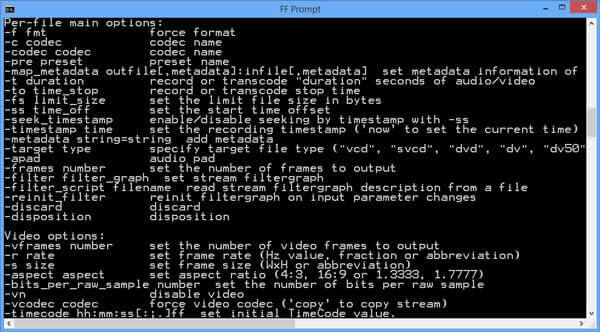
Del 3.Den professionella metoden för att konvertera DAV till MP4
Finns det en enkel metod för att konvertera DAV till MP4? Om du behöver ta bort skyddet för DAV-filerna och extrahera önskade videofiler, Video Converter Ultimate är allt-i-ett-konverteraren från DAV till MP4 som stöder mer än 500 filformat, inklusive DAV-filer. Dessutom kan du också justera bildhastigheten, bithastigheten, samplingshastigheten och fler andra parametrar enligt dina krav.
- Konvertera DAV till MP4, MOV, AVI, MKV och fler andra videoformat.
- Justera bildhastighet, video/ljud-codec, bithastighet, samplingshastighet och annat.
- Gör det möjligt för dig att trimma videorna, rotera filerna, slå samman videoklipp, etc.
- Tillhandahåll 4 olika lägen för att förbättra DAV-filerna, inklusive ta bort brus.
Gratis nedladdning
För Windows
Säker nedladdning
Gratis nedladdning
för macOS
Säker nedladdning
Steg 1.Ladda ner och installera Video Converter Ultimate, du kan starta programmet på din dator. Dra och släpp dina DAV-filer i programmet. Alternativt kan du klicka på Lägga till filer knappen på den övre vänstra sidan för att importera videorna.
Steg 2.När du har importerat DAV-filerna kan du förhandsgranska den inspelade videon i programmet. Välj önskad fil och klicka på formatikonen för att välja MP4, HEVC MP4 eller 4K MP4 som utdataformat.
Steg 3.För att konvertera DAV till MP4 för Facebook, Twitter och fler andra kan du klicka på kugghjulsikonen för att justera video- och ljudparametrarna, som videocodec, bildhastighet, bithastighet och fler andra parametrar.
Steg 4.Om du vill välja en annan sökväg för att spara din video, klicka på Spara till alternativet för att välja en annan mapp. Efter det kan du klicka på Konvertera alla möjlighet att konvertera DAV till MP4-filer på din dator.
Del 4.Hur man konverterar DAV till MP4 online och gratis
Om du behöver konvertera DAV online gratis, Gratis online videokonverterare är en annan populär metod för att förvandla DAV till ett annat videoformat. Den stöder flera videoformat, inklusive MP4 och MOV. Dessutom kan du också justera videorna med olika parametrar.
Steg 1.Gå till onlinevideokonverteraren och välj Starta Free Converter knapp. Sedan kan du följa instruktionerna för att ladda ner DAV video Launcher-plugin för att fortsätta.
Steg 2.Klicka på Lägg till en fil knappen på skärmens övre sida. Dra och släpp din DAV-fil till sidan, välj MP4 alternativet som utgångsvideoformat. Klicka på Konvertera knappen för att konvertera DAV till MP4.

Del 5. Vanliga frågor om att konvertera DAV till MP4
-
Hur kan jag öppna en DAV-fil direkt?
Lansera VLC Media Player på din dator och använd Ctrl + P-kombinationen på ditt tangentbord efter att ha öppnat programmet. Hitta Indata/Codecs alternativet i Avancerade inställningar. Välj Demuxers. Ändra till höger på skärmen Automatisk till H264 video demuxer. Klicka på Spara för att bekräfta. Nu kan du spela DAV-filer direkt med VLC.
-
Jag har problem när jag installerar/använder FFmpeg, vad ska jag göra?
Kommandoradsverktyg är inte lämpliga för alla, även erfarna experter kan ibland hamna i problem när oväntade problem inträffar. Försök att använda professionell programvara med ett grafiskt gränssnitt istället (som Video Converter Ultimate) för att konvertera din DAV-fil till MP4.
-
Jag försökte någon annan programvara som hävdade att de kunde konvertera DAV till MP4 men misslyckades, varför?
Eftersom DAV-filer är krypterade, kan många videokonverterare som lovar att kunna konvertera en DAV-fil till MP4 inte leverera. Välj försiktigt en beprövad fungerande produkt istället. Dessutom kan du också ladda ner testversionen av programmet för att se om det fungerar.
Avslutar
Artikeln introducerade de mest populära och beprövade arbetsalternativen konvertera en DAV-fil till en MP4-video, inklusive användning av ett kommandoradsverktyg, professionell programvara och en onlinekonverterare. Om du har några frågor om ämnet kan du lämna en kommentar i artikeln.

